A legjobb asztali megosztási és távoli segítségnyújtási eszköz
Együttműködés Csatlakozz Hozzám Távoli Asztal Fájlmegosztás Kiemelt Freeware Vélemények / / March 17, 2020
 http://join.me a legjobb és legegyszerűbb képernyőmegosztó és fájlátviteli eszköz, amelyet valaha használtam, időszak. Ó, igen, elfelejtettem megemlíteni, hogy a szolgáltatás 100% ingyenes és zökkenőmentesen működik együtt PC és Mac rendszereket. Ha képes flash futni, használhatja a join.me fájlt (sajnálom az iPad és az iPhone felhasználókat ...). A játékváltó biztosan az, hogy ennek az egyszerű, de hatékony eszköznek a felhasználási esetei végtelenek.
http://join.me a legjobb és legegyszerűbb képernyőmegosztó és fájlátviteli eszköz, amelyet valaha használtam, időszak. Ó, igen, elfelejtettem megemlíteni, hogy a szolgáltatás 100% ingyenes és zökkenőmentesen működik együtt PC és Mac rendszereket. Ha képes flash futni, használhatja a join.me fájlt (sajnálom az iPad és az iPhone felhasználókat ...). A játékváltó biztosan az, hogy ennek az egyszerű, de hatékony eszköznek a felhasználási esetei végtelenek.
Miért érdemes használni a Join.me-t?
Projekt menedzser
Gyorsan meg kell osztania a képernyőt a powerpoint vagy a projekt terv áttekintése érdekében? A Join.me lehetővé teszi, hogy egyszerűen küldjön egy linket a résztvevők számára, amelyre kattintva azonnal hozzáférhet az asztalához. A szolgáltatás tartalmaz egy ingyenes konferencia-hídot is, amely támogatja a 250 résztvevőt.
Sales
Vagy esetleg Ön értékesítési személy, és felül kell vizsgálnia egy javaslatot, amikor egy ügyfél átugorja a webhelyét az eladás bezárásához?
Technikai támogatás
Valamit át kell mentenie egy tech folyamaton keresztül, vagy segíteni kell a probléma megoldásában? A Join.me képernyőmegosztás és a távirányító csak néhány kattintással elérhető.
Szóval ki is a Join.me?
A Join.me egy új ajánlat a népszerű vállalati szolgáltatásból, LogMeIn amely már egy ideje távoli szolgáltatásokat nyújt számos eszközön. Amint az a pénzügyi eredmények az alábbiakban a szolgáltatás gyorsan növekszik, és készleteik a tetőn keresztül lőnek; ez a tavasz óta majdnem megduplázódott, így egy részvényenkénti 40 USD dollárra emelkedett a harmadik negyedéves erős bevételi jelentésben. Más szavakkal, a cég nem megy sehova.
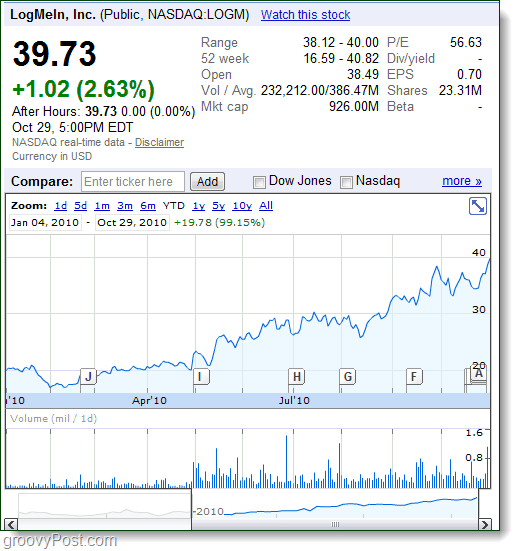
Csatlakozz hozzám a LogMeIn egyszerű vagy egyszerű verziója. Csak pár kattintás szükséges a képernyő megosztásához, sőt fájlokat is küldhet. A versenyzők Élő találkozó vagy LyncA Glance.net, a Webex és a GoToMeeting komoly versenyt jelentenek itt. Ha figyelembe vesszük, mit keresel ingyenes A Join.me oldalán nem tudom, miért használna bárki mást. És Marton Anka, a LogMeIn CTO szerint ingyenesen fogják tartani a Join.me-t örökké. Tehát igen, ha online együttműködik, akkor ezt meg akarja nézni.
1. lépés - Join.me jelentése Egyszerű
Az első nagy plusz itt az egyszerűség, amely a termék témája, még akkor is, ha megnézzük a kínált összes szolgáltatást. Még az URL-t is könnyű megjegyezni, és ennek tökéletes értelme van, ha úgy gondolja, hogy ez egy képernyőmegosztó / konferencia eszköz. Ezenkívül egy groovy idézetet jelenítenek meg az oldal elején, mögött inspiráló háttérrel. Naponta gyakran azt tapasztalom, hogy az oldalt látogatom, csak hogy megnézem, mi az árajánlat és a háttér.
Látogatás https://join.me az induláshoz.
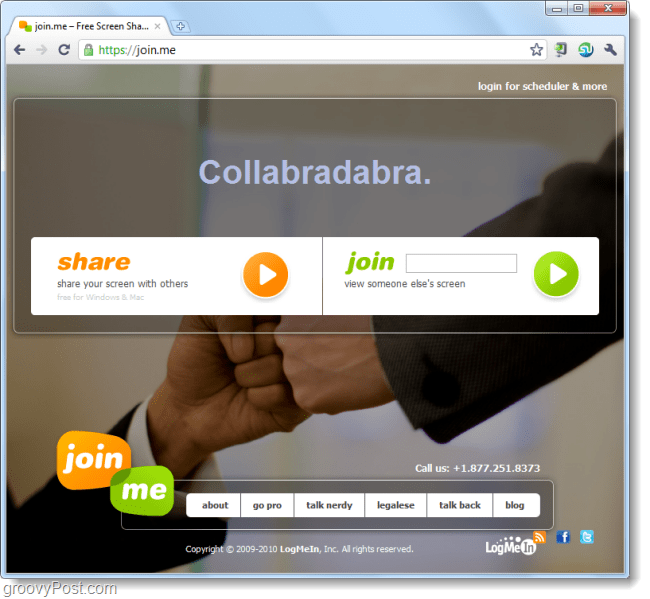
2. lépés - Ossza meg A ti Képernyő
A képernyő megosztása ismét egyszerű. kettyenés az Részvény gombot a join.me oldalon, és a program kéri a fájl letöltését (Chrome és Firefox felhasználók). Ne aggódjon, nem kell semmit telepítenie, és az teljesen biztonságos. Indítsa el a fájlt bárhol, az automatikusan törli magát, miután egyszer futtatta.
Ha IE-t futtat, akkor a rendszer nem is kéri a fájl letöltését, mivel az a Microsoft egyszeri kattintási folyamatával indítja el a fájlt a böngészőben.
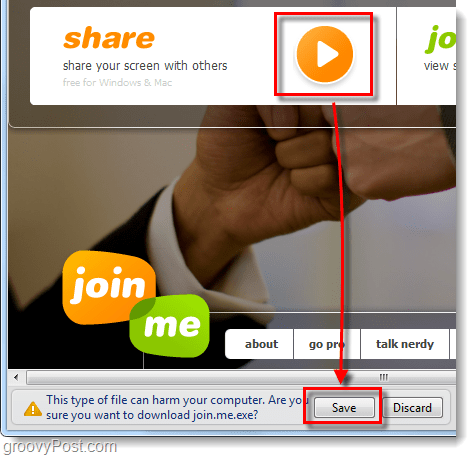
3. lépés - Futtassa a letöltött fájlt
A join.me.exe fájl futtatásakor valószínűleg a Windows híres előugró ablakával találkozik. De rendben van, tudjuk, mit kell itt csinálni - kettyenésFuss.
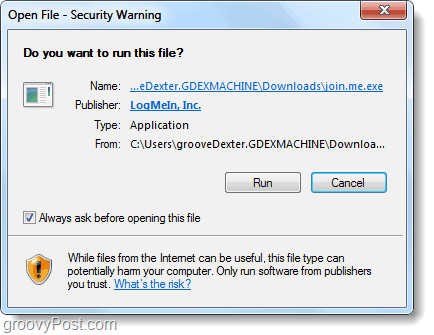
4. lépés - Hívja meg másokt a képernyő megtekintésére
A Join.me lehetővé teszi mások meghívását könnyebben, mint eddig még láttam. Az alkalmazás minden egyes futtatásakor új és egyedi kilenc számjegyű számot generál. Csak annyit kell tennie, hogy mások csatlakozhassanak, hogy megadja számukra ezt a számot.
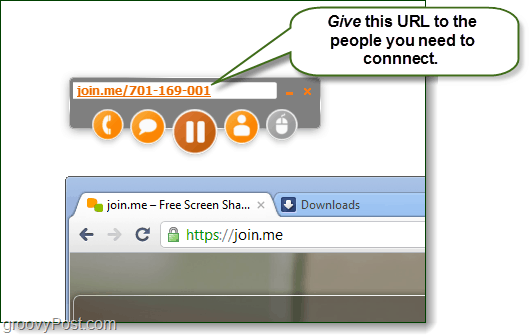 .
.
5. lépés - Konferenciahívások és csevegés
A Join.me megad egy konferencia sort, amellyel behívhatja; csatlakozhat, ha felhívja az 1.415.400.0300 telefonszámot, és beírja a 9 számjegyű egyedi azonosítóját, amelyet a # jel követ. Az alábbi képernyőképen észreveheti, hogy a hozzáférési kód megegyezik az alkalmazás mezőben található narancssárga szöveggel. Ezenkívül a csevegőablak valósidejű, és megjeleníti a második elküldést. Az üzenetek megjelennek a csevegődobozban és a képernyő jobb alsó sarkában.
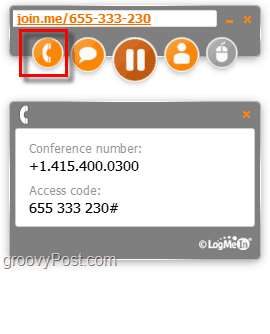
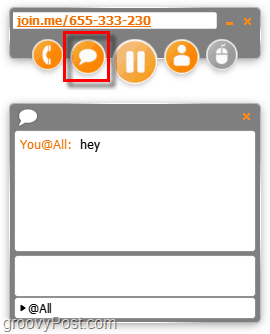
Bár a konferencia száma nem 800, mégis csak lehet ingyenes telefonhívás a GMAIL segítségével vagy mobiltelefon.
6. lépés - Felhasználókezelés, fájlmegosztás és képernyővezérlés
Ha azt szeretné, hogy mindenki megtekinthesse a képernyőt, akkor kattintson az emberek ikonra, és ez megjelenik. Alapértelmezés szerint nem jeleníti meg mindenki valós nevét, de manuálisan megváltoztathatja nevét, ha ugyanezt a gombot használja. A felhasználói listából eltávolíthatja a nézőket, vagy fájlokat küldhet hozzájuk. A képernyővezérlés hasonlóan működik, választ valaki a listából és kettyenés a Vezérlőgombot, hogy hagyják elvenni a kereket.
Megjegyzés: Csak a bemutató gazdagépe küldhet fájlokat.
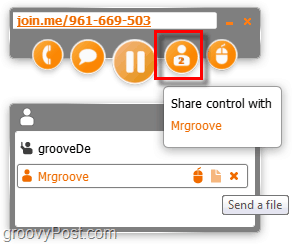
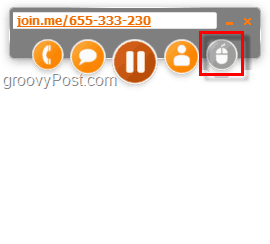
7. lépés - Csatlakozás valaki képernyőjéhez
Ha valaki képernyőjéhez kíván csatlakozni, csak annyit kell tennie látogatás join.me, majd típus kilenc számjegyű számuk a csatlakozódobozba, és nyomja meg Belép. Nincs letöltés; csak megnyílik a böngészőben. Ha az előadó e-mailben vagy csevegés útján küldte el az asztali munkamenetre mutató hivatkozást, akkor csak a linkre kattintva azonnal beléphet a munkamenetbe.
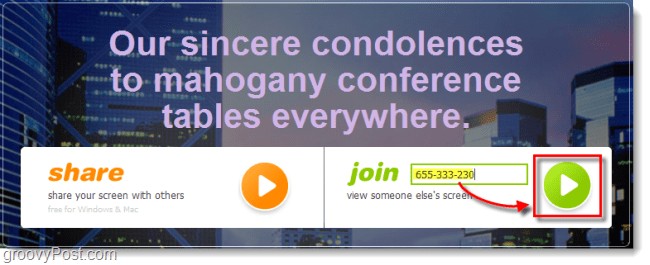
8. lépés - Az előadás megtekintése a legkorszerűbb
Ha valaki más képernyőjét nézi, a join.me teljes mértékben csak az Ön böngészőjén múlik. Amikor ezt Chrome-val és Firefox-szal tesztelték, a patak hihetetlen teljesítményt nyújtott. Gyors volt, és úgy értem, hogy gyors, úgy gondolom, hogy inkább egy helyi Remote Desktop Session-nak érezte magát, mint egy 3000 mérföldes távolságú távoli megosztásnak, amit teszteltünk. Még támogatja a böngésző nagyítását, így akár olyan nagyra vagy kicsire is teheti, amennyit csak akar, az ablakon belül.
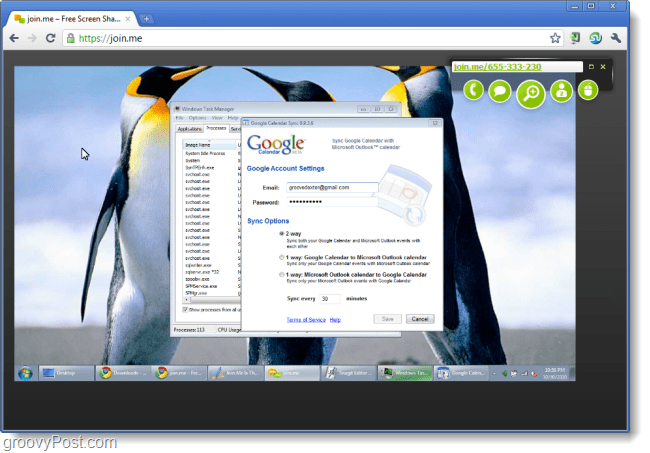
9. lépés - Hogyan Telepítés Csatlakozz hozzám
A telepítés szintén nagyon egyszerű, annak ellenére, hogy minden alkalommal újra letöltheti a join.me oldalról. A join.me telepítéséhez csak ossza meg egyszerre a képernyőt - ennek nem kell, hogy legyen egyetlen nézővel. Miután elindította az alkalmazást, amikor elmész Bezárás ez egy opció jelenik meg a join.me telepítésekor. Éppen Jelölje be a doboz felirattal Telepítse a join.me fájlt az asztalomra a jövőbeli találkozók gyorsabb elindításához. Ezután tárolja a rendszeren, és létrehoz egy parancsikont a Start menüben és az asztalon.
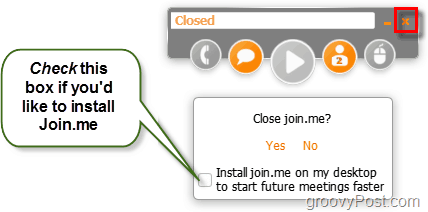
Következtetés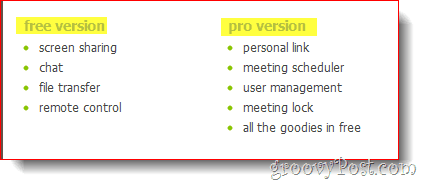
A Join.me egyszerű, hatékony és nagy teljesítményű. Ha szüksége van egy egyszerű megoldásra képernyőmegosztás, konferencia vagy távoli segítségnyújtás – ez az.
Az ingyenes árcédulák esetében ez nem válik szélesebbé, ha Önnek vagy cégének szüksége van néhány további funkcióra, például személyes linkek a megosztáshoz, így előre elküldheti a linket a prezentációhoz, és választhatja a PRO verziót, amely a következő címen kezdődik: 29 $ / hó.

A „találkozó” véget ért, ezzel az alkalmazással az emberek közötti távolság már nem akadályozhatja az együttműködést, ezért a join.me határozottan két hüvelykujját megkapja!


